A megrendelés részletes menete. Lépésről lépésre megmutatjuk Önnek hogyan készítheti el saját fotókönyvét.
1.Regisztráció
A munka megkezdése előtt kérjük regisztrálódjon. A regisztráció és az azt követő bejelentkezés lehetővé teszi Önnek , hogy bármikor visszatérhessen a már megkezdett munkájához, változtasson rajta, mindezt adatvesztés nélkül egészen a munka végéig.
2. Fotókönyv kiválasztása (méret, kötészet, papír)
Válassza ki a megfelelő kötészet módját és méretét
Kattintson a MEGRENDELÉS gombra
3.Téma kiválasztása
A témaválasztás megkönnyíti Önnek a fotókönyv kidolgozását. A témák előre elkészített háttereket és elrendezési módokat tartalmaznak. Ebben a lépésben fontos a téma kiválasztása. A következő lépésekben változtathat a háttereken és a fényképek elrendezésén.
4. Fényképek feltöltése.
4.1 Fényképek feltöltése – kattintson a KÉPEK FELTÖLTÉSE gombra
4.2 Adja meg a fotóalbum nevét, amelybe a képeket tölti.
4.3 A DOKUMENTUMOK MEGJELÖLÉSE gombbal válassza ki a feltöltésre szánt képeket.
4.4 A kiválasztás után kattintson a FELTÖLTÉS gombra. A feltöltés ideje a feltöltendő mennyiségtől és a képek nagyságától függ. Kattintson a KÖVETKEZŐ LÉPÉS gombra.
5. Fényképek módosítása, elhelyezése.
A munkaasztalon láthatja az Ön által kiválasztott fotókönyvet.
Kattintson a FÉNYKÉPEIM Gombra. Megjelenik az Ön által választott album a fényképekkel. A kurzorral válassza ki a kívánt fényképet, majd helyezze az Ön által megfelelőlnek ítélt oldalra. Az első fénykép elhelyezése után kattintson a jobb alsó oldalon található MÓDOSÍTÁS Gombra, melynek segítségével további módosításokat végezhet a képeken (méret változtatása, forgatás, elhelyezés, kivágás.....stb) Ha változtatni szeretne a háttéren, használhat saját képeket is. Ha a fénykép nem éri el a kívánt minőséget egy piros felkiáltójel jelenik meg. Ebben az esetben használjon nagyobb felbontású képet. A fotókönyv kidolgozásnál segítségére lehetnek Önnek a jobb felső oldal gombjai ( nagyító, visszavonás, következő....stb) Fontos, hogy a munka közben időnként elmentse munkáját (jobbra lent MENTÉS gomb.) Így kell elkészíteni egy fotókönyvet, kezdve a borítótól az oldalakon át a saját Kelképzelések szerint. A könyvet KLIPART képekkel is kiegészítheti. A képeket be is keretezheti, sőt szöveget is fűzhet hozzá. Ha szeretné könyvét bővíteni, ezt megteheti az OLDAL HOZZÁADÁSA gombbal vagy elvenni az OLDAL TÖRLÉSE gombbal. A munka folyamán a már kész albumot további képekkel is bővítheti a már ismert KÉPEK FELTÖLÉSE gombbal.
6. A kész fotókönyv ellenőrzése.
A fotókönyv elkészítése után kattintson a MEGTEKINTÉS gombra. Kérjük ellenőrizze az egész könyvet. Amennyiben változtatni szeretne, azt megteheti a VISSZA gomb segítségével.
7. Megrendelés
Amennyiben elégedett munkájával, kattintson a KOSÁRBA TESZ Gombra, valamint az ELLENŐRIZVE gombra. A kosár tartalma ellenőrzésre kerül.
7.1 Egy táblázat jelenik meg a termék nevével a darabonkénti árral és a végső árral. Amennyiben egyetért a megrendeléssel, kérjük kattintson a FOLYTATÁS gombra.
7.2 A megrendelés elengedhetetlen része a bejelentkezés – e-mail cím és jelszó. Az Ön által megadott e-mail címre küldjük majd a megrendelés visszaigazolását. A visszaigazolás nélkül a megrendelést nem tudjuk érvényesíteni. Ezt követően kattintson a FOLYTATÁS gombra.
7.3 Vezetéknév, keresztnév, cím. Ezek kitöltése után kattintson a FOLYTATÁS gombra.
7.4 Szállítás, fizetés - Utánvét.
Kattintson a FOLYTATÁS gombra
7.5 Megrendelés és összefoglalás – a kosár tartalmának ellenőrzése. Amennyiben Ön rendelkezik akciós kuponnal, kattintson az AKCIÓS KUPON HASZNÁLATA gombra és a végső ár csökkeni fog az adott kedvezménnyel. Ha bármilyen más információval szeretné kiegészíteni megrendelését, azt megteheti a MEGJEGYZÉS mezőben. Ezt követően elküldheti megrendelését. A kiküldés után megjelenő NYILVÁNTARTÁSI SZÁM információkkal szolgál a megrendelés állapotáról. Kérjük ne feledje, az e-mailben kapott visszaigazolás jóváhagyása nélkül - melyet az Ön által megadott címre küldtünk – nem kezdjük el a gyártást.
A visszaigazolás után a kosár tartalma feldolgozásra kerül és kezdetét veszi a gyártás.
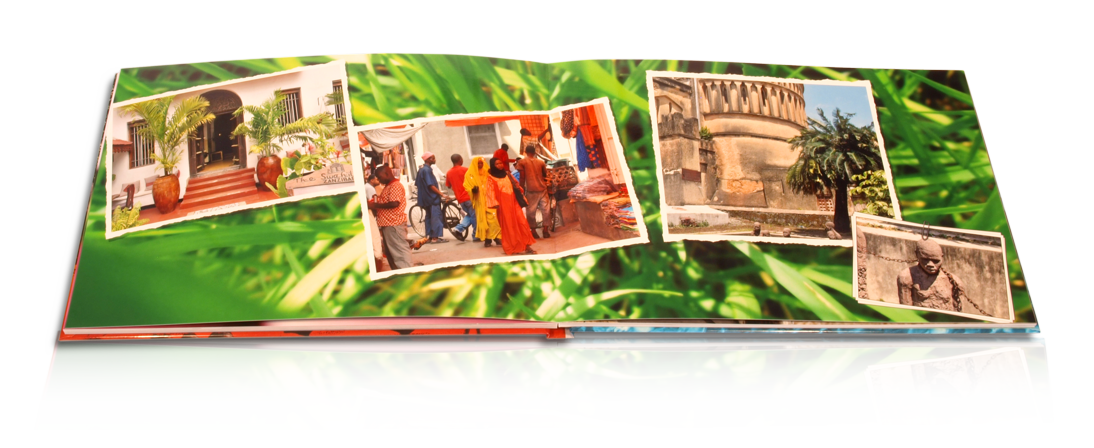 A rendelés menete :
A rendelés menete : 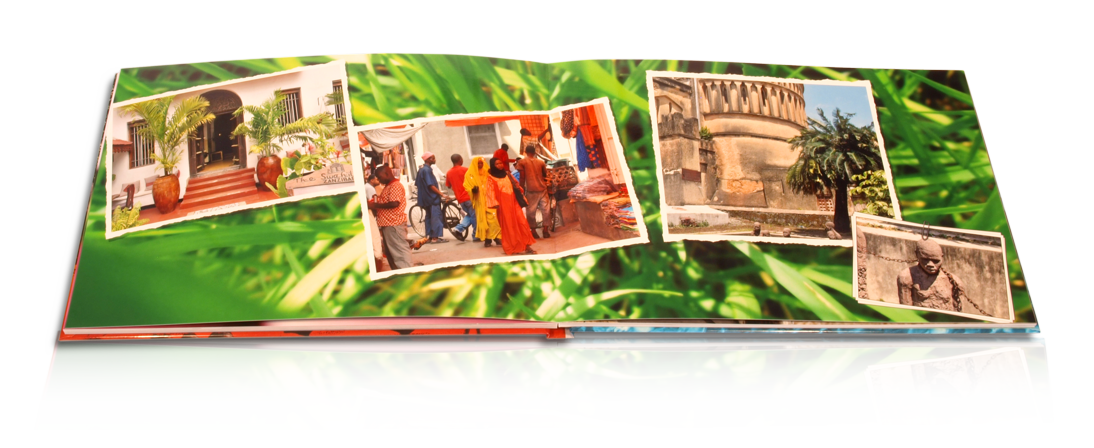 A rendelés menete :
A rendelés menete :